realtek HD 오디오 관리자를 닫는 단계
- PHPz앞으로
- 2024-01-02 10:07:463195검색
win10 시스템은 매우 우수한 고지능 시스템입니다. 오늘 편집자는 Realtek HD 오디오 관리자를 끄는 방법에 대한 솔루션을 제공합니다! 도움이 필요한 친구들은 꼭 와서 살펴보세요.
Realtek High Definition Audio Manager를 닫는 방법:
방법 1: Realtek High Definition Audio Manager 프로그램을 직접 닫습니다.
1 시스템 인터페이스에서 단축키 "Ctrl+Alt+Del"을 사용하여 Windows 작업을 불러옵니다. 관리자,
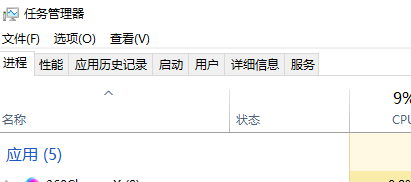
2. 그런 다음 realtek High Definition Audio Manager를 찾아 마우스 오른쪽 버튼을 클릭하고 "프로세스 종료"를 선택하여 닫습니다.
ps: 이 방법으로 닫은 Realtek HD 오디오 관리자는 컴퓨터를 다시 시작한 후 무효화됩니다!
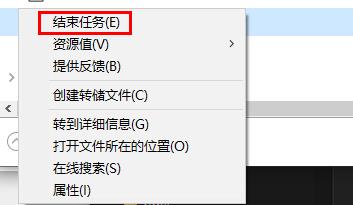
방법 2: Realtek High Definition Audio Manager 프로그램 시작 비활성화
1. 먼저 시스템 인터페이스에서 단축키 win+r을 사용하여 실행 창을 연 다음 "msconfig"를 입력하고 Enter를 눌러 확인합니다.
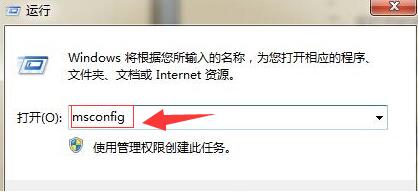
2. 그림과 같이 열리는 시스템 구성 인터페이스에서 시작을 선택합니다.
그런 다음 시작 인터페이스에서 realtek HD 오디오 관리자를 찾습니다.
찾은 후 이전 확인란을 제거합니다. 문제를 해결하기 위해.
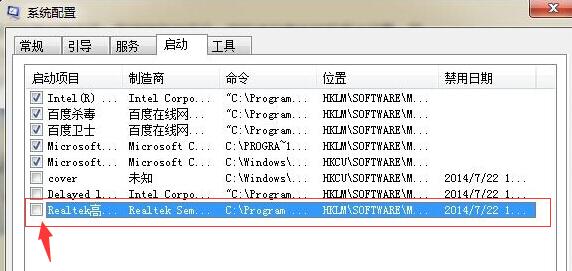
방법 3:
1. 설정을 클릭합니다.
2. 그런 다음 시스템을 클릭하세요.
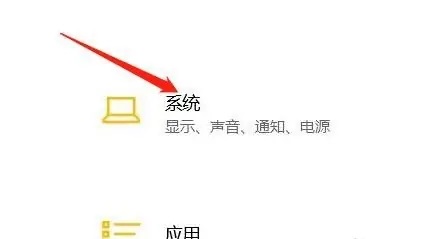
3. 알림과 작업을 찾습니다.

4. 마지막으로 아래로 당겨서 기능을 닫습니다.
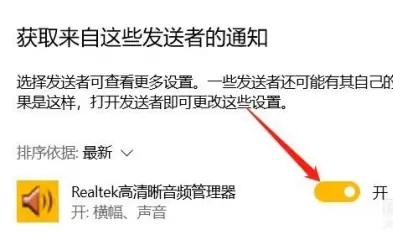
위 내용은 realtek HD 오디오 관리자를 닫는 단계의 상세 내용입니다. 자세한 내용은 PHP 중국어 웹사이트의 기타 관련 기사를 참조하세요!

